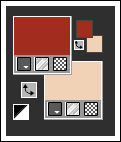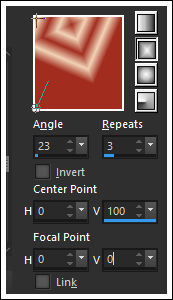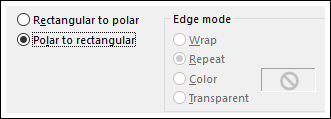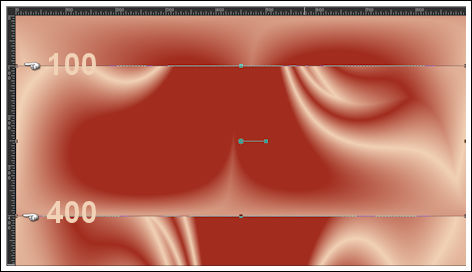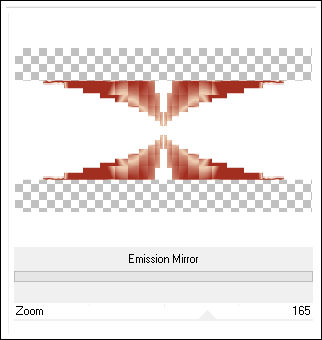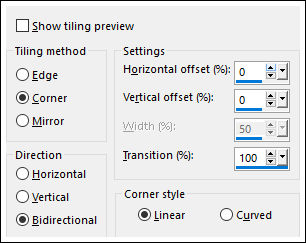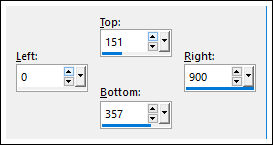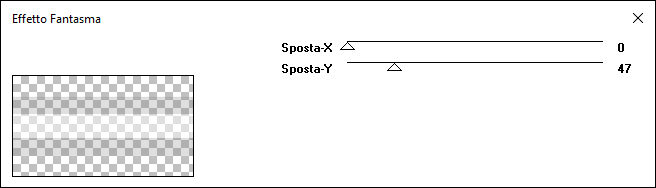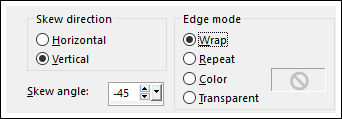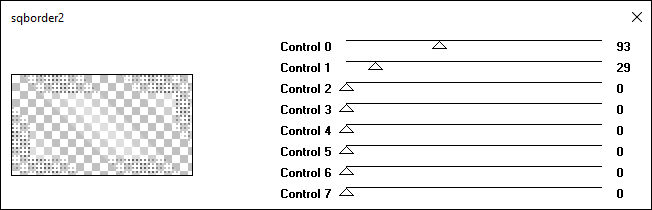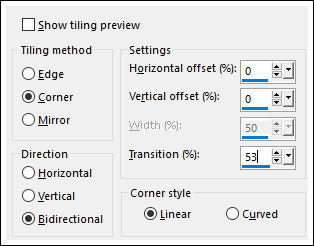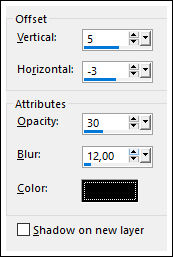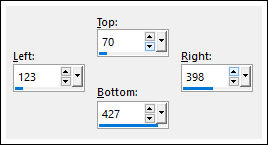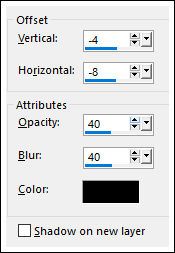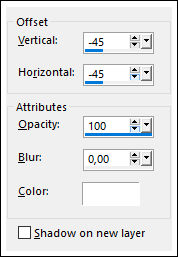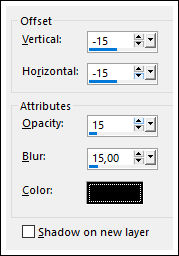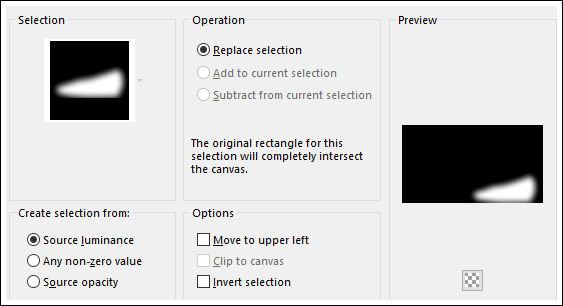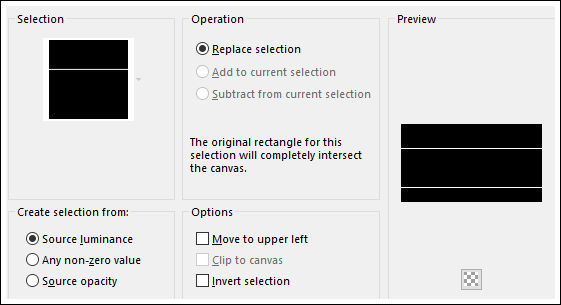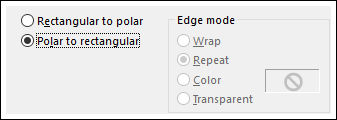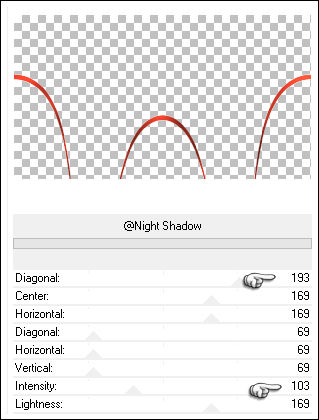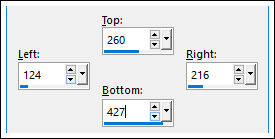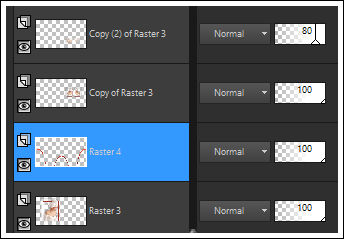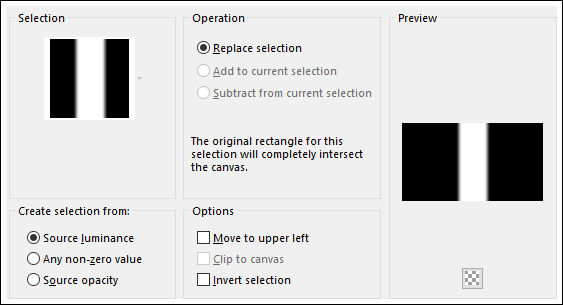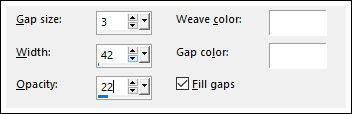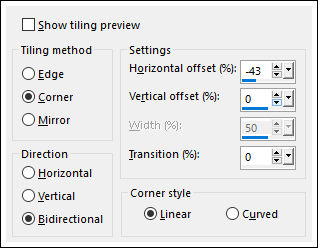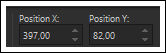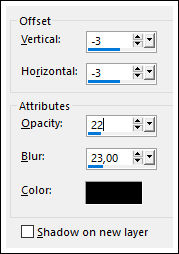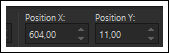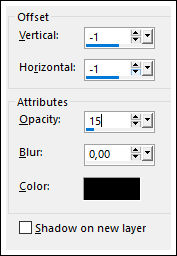lorrah
Tutorial de ©Noisette - Original Aqui
Traduzido no PSP X9, mas pode ser realizado nas versões anteriores!
Materiais Necessários:
Plugins Utilizados:Filter Factory Gallery C / Emission Mirror (importado para o Unlimited 2.0)
It@lian Editors Effect / Effetto Fantasma
Background Designers IV / @Night Shadow (importado para o Unlimited 2.0)
Alien Skin Eye Candy 5 / Impact, Perspective Shadow
[ASF IMPORT] / sqborder2
Preparação:Copie as seleções para a pasta de seleções do PSP.
1Preset (Preset_UserDefinedFilter_Emboss_3.PspScript) Copie para a pasta de presets do PSP
1 Preset Alien Skin Eye Candy 5 (Dê dois cliques para impotá-lo)
Nota: Se você quiser usar suas próprias cores, não hesite em mudar o modo e a opacidade das camadas!
01- Primeiro Plano cor #a22e20 , Segundo Plano cor #f1d2b6
02- Prepare um Gradiente estilo <<Rectangular>>
03- Abra uma nova imagem transparente de 900/500 pixels
04- Preencha com o Gradiente
05- Effects / Distortion Effects / Polar Coordenate ( 2 vezes)
06- Layers / Duplicate
07- Image / Mirror / Mirror Horizontal (Image / Mirror para versões anteriores do PSP)
08- Image/ Mirror / Mirror Vertical ( Image / Flip para versões anteriores do PSP)
09- Pick Tool (K) Modo: Escala / Mova baixo até 100 e para cima até 400)
10- Effects / Plugins / Filter Factory Gallery C / Emission Mirror:
É possível que seu resultado seja diferente do meu de acordo com as versões do seu plugin
(no nível da cor do fundo), mas no final o resultado será praticamente o mesmo!
11- Blend Mode / Overlay
Opacidade / 71%
12- Effects / Image Effects / Seamless Tiling
13- Layers / New Raster Layer14- Selection Tool (S) / Custom Selection:
15- Segundo Plano cor #FFFFFF16- Preencha a seleção com a cor do Segundo Plano
17- Selections / Modify / Contract 1 pixel
18- Delete no Teclado
19- Flood Fill Opacidade 50%
20- Preencha com a cor do Segundo Plano
21- Selections / Select None
22- Effects / Plugins / It@lian Editors Effect / Effetto Fantasma
23- Effects / Geometric Effects / Skew
24- Effects / Plugins / [ASF IMPORT] / sqborder2
25- Effects / Image Effects / Seamless Tiling
26- Effects / User Defined Filters / Emboss 3
27- Effects / 3D Effects: 5 / -3 / 30 / 12 / Cor #000000
28- Layers / Duplicate
29- Image / Mirror / Mirror Horizontal (Image, Mirror em versões anteriores do PSP)
30-vBlend Mode / Normal
Opacidade / 60 %
31-vLayers / New Raster Layer
32- Selection Tool (S) / Custom Selection:
33- Opacidade do Baldinho de Pintura: 100%
34- Primeiro Plano cor #a22e20 / Segundo Plano cor #FFFFFF
35- Preencha a seleção com a cor do Primeiro Plano #a22e20
36- Selections / Modify / Contract 2 pixels
37- reencha a seleção com a cor do Segundo Plano #FFFFFF
38- Selections / Modify Contract 5 pixels
39- Preencha a seleção com a cor do Primeiro Plano #a22e20
40- Selections / Modify / Contract 2 pixels
41- Delete no Teclado
42- Baldinho de Pintura Opacidade 50%
43- Preencha a seleção com a cor do segundo Plano #FFFFFF
44- Selections / Modify / Contract 20 pixels
45- Opacidade do Baldinho de Pintura 100%
46- Preencha a seleção com a cor do Primeiro Plano
47- Selections / Modify / Contract 2 pixels
48- Delete no Teclado
49- Selections / Select None
50- Ative o tube <<femme-11-noisette.png>> Copie e Cole como nova layer
Remova a Assinatura
51- Image / Resize / 50 % (Resize All Layers , Desmarcado)
52- Pick Tool (K) Posicione como segue:
53- Effects / 3D Effects / Drop Shadow: -4 / -8 / 40 /40,00 / Cor #000000
54- Ative a Layer <<Raster 3>>
55- Effects / 3D Effects / Drop Shadow: -45/-45/100/0, Cor #FFFFFF
56- Effects / 3D Effects / Drop Shadow:-5/-5/15/15, Cor #000000
57- Ative a Layer do topo << Raster 4>>
58- Layers / Merge / Merge Down
59- Layers / Duplicate
60- Image / Resize / 40 % (Resize All Layers ... Desmarcado)
61- Pick Tool (K) Posição de X e de Y, como segue:
62- Layers / Duplicate63- Image / Mirror / Mirror Horizontal (Image, Mirror para as versões anteriores do PSP)
64- Pick Tool (K) Posição de X e de Y, como segue:
65- Layers / Merge / Merge Down
66- Layers / Duplicate
67- Image / Mirror / Mirror Vertical (Image, Flip para as versões anteriores do PSP)
68- Pick Tool (K) Posição de X e de Y, como segue:
69- Selections / Load save selection / Load selection from disk:Lorrah-selnoisette01
70- Delete no teclado71- Selections / Select None
72- Blend Mode / Normal
Opacidade / 80%
73- Layers / New Raster Layer
74- Selections / Load save selection / Load selection from disk:Lorrah-selnoisette02
75- Preencha com a cor do Primeiro Plano #a22e2076- Selections / Select None
77- Effects / Distortion Effects / Polar Coordenate
78- Effects /Plugins / <I.C.NET Software> Filters Unlimited 2 / Background Designers IV / @Night Shadow
79- Effects / 3D Effects / Drop Shadow: -5/-5/15/15, Cor #000000
80- Selection Tool (S) / Custom Selection
81- Delete no Teclado82- Selections / Select None
83- Layers / Arrange / Move Down ( 2 vezes)
84- Ative a Layer do topo
85- Ative a imagem <<Lorrah-deco01-pspimage>> Copie e cole como nova layer
86- Layers / New Raster Layer
87- Selections / Load save selection / Load selection from disk:Lorrah-selnoisette03
88- Primeiro Plano cor #00000089- Preencha a seleção com a cor do Primeiro Plano
90- Selections / Select None
91- Effects / Texture Effects / Weave
92- Effects / Image Effects / Seamless Tiling
93- Blend Mode / Screen
Opacidade 100%
94- Ative a imagem << fleur japon.png>> Copie e Cole como nova layer
95- Pick Tool (K) Posição de X e de Y, como segue:
96- Effects / 3D Effects / Drop Shadow: -3/-3/22/23, Cor #000000
97- Layers / Duplicate
98- Image / Mirror / Mirror Vertical (Image, Flip nas versões anteriores do PSP)
99- Pick Tool (K) Posicione , como segue:
100- Ative a imagem <<Lorrah-texte.pspimage>> Copie e Cole como nova layer101- Pick Tool (K) Posição de X e de Y, como segue:
102- Effects / Plugins / Alien Skin Eye Candy 5 / Impact / Perspective Shadow: Preset Lorrah-perps-noisette
103- Effects / 3D Effects / Drop Shadow: -1/-1/15/0, Cor #000000
104- Image / Add Borders / Symmetric Marcado / 1 pixel cor a22e20
105- Image / Add Borders / Symmetric Marcado / 10 pixels Cor #FFFFFF
106- Image / Add Borders / Symmetric Marcado / 5 pixels cor #f1d2b6
107- Image / Add Borders / Symmetric Marcado / 1 pixel cor #a22e20
108- Image / Add Borders / Symmetric Marcado / 40 pixels cor #FFFFFF
109- Image / Add Borders / Symmetric Marcado / 5 pixels cor #f1d2b6
110- Image / Add Borders / Symmetric Marcado / 1 pixel cor #a22e20
111- Assine seu trabalho
112- Salve como jpg otimizado.
Versão com tube Nicole:
VOLTAR
©Tutorial Traduzido por Estela Fonseca 28/05/2018.
Obrigada Noisette por me permitir traduzir seu trabalho.